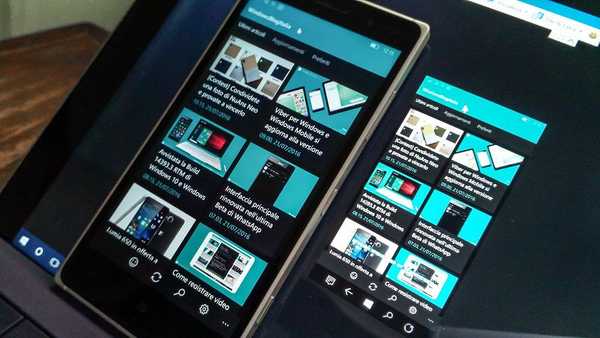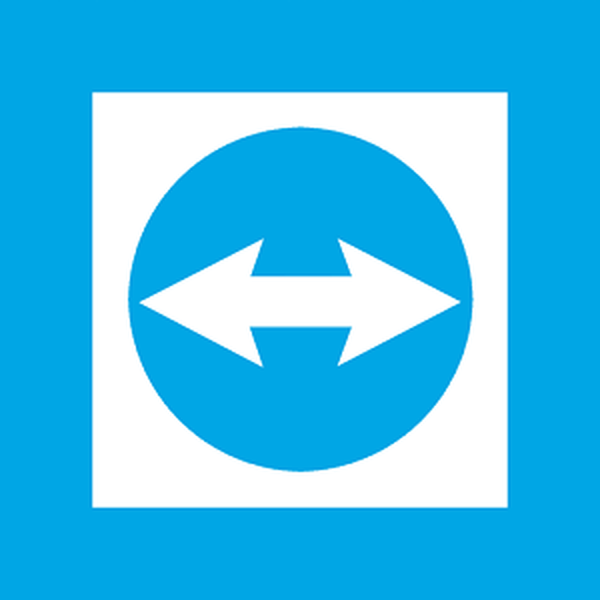Aplikacije za upravljanje na daljavo so odličen način za diagnosticiranje in reševanje računalniških težav drugih uporabnikov prek interneta. Oddaljeni dostop je lahko več vrst. Nekatere povezave omogočajo samo pregledovanje namizja in ogled vsega, kar se na njem dogaja, druge pa omogočajo nadzor skoraj vseh vidikov oddaljenega računalnika, kar vam omogoča zagon in upravljanje nameščene programske opreme, odpiranje različnih menijev in izvajanje drugih dejanj, kot da ste dejansko sedeli pred tem računalnikom.

Uporabniki, ki morajo rešiti zapletene računalniške težave, pogosto uporabljajo takšne programe za daljinsko povezovanje z računalniki tistih uporabnikov, ki ne vedo, kako bi te težave sami rešili. Aplikacija TeamViewer, ki je trenutno na voljo za Windows, Mac, iOS in Android, je ena najbolj znanih rešitev za oddaljena namizja..
Včeraj je TeamViewer izdal predogledno različico TeamViewer Touch, aplikacije z vmesnikom Modern UI, ki omogoča daljinsko upravljanje računalnikov iz naprav Windows 8 in Windows 8 RT.
TeamViewer Touch lahko prenesete na enak način, kot sem ga opisal v drugih člankih o aplikacijah za Windows 8. Torej, odprite trgovino Windows, pritisnite Win + Q, v iskalno vrstico vnesite »teamviewer touch« in pritisnite Enter. V rezultatih iskanja kliknite ploščico z imenom TeamViewer Touch.
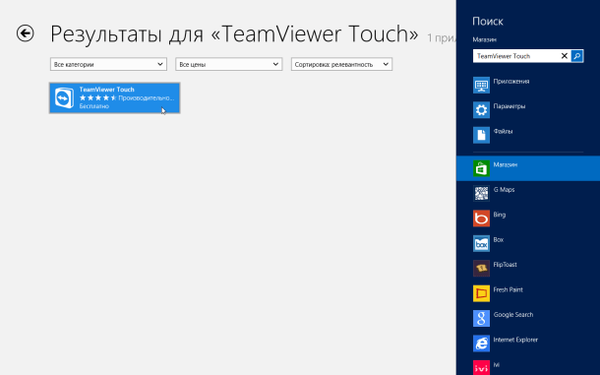
Na naslednji strani, ki se odpre, lahko preberete opis aplikacije, preglede in jih v skladu s tem prenesete in namestite v računalnik.
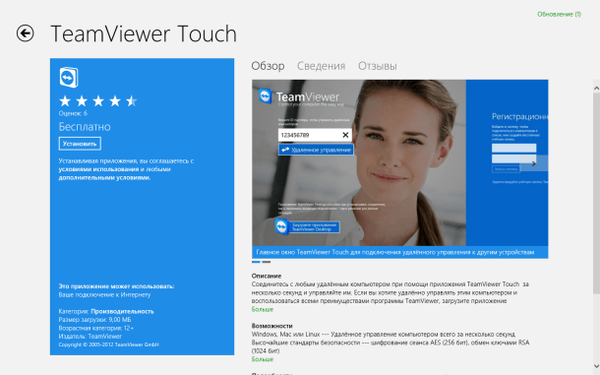
Po zagonu aplikacije vas bo pozdravil dokaj preprost vmesnik, ki omogoča takojšnjo povezavo z oddaljenimi računalniki. Če že imate TeamViewer račun, se lahko prijavite tako, da na desni strani vnesete svoje poverilnice. V vrstici na levi morate vnesti identifikator oddaljenega računalnika, s katerim se želite povezati. Po vnosu ID-ja boste potrebovali geslo za dokončanje postopka preverjanja pristnosti.
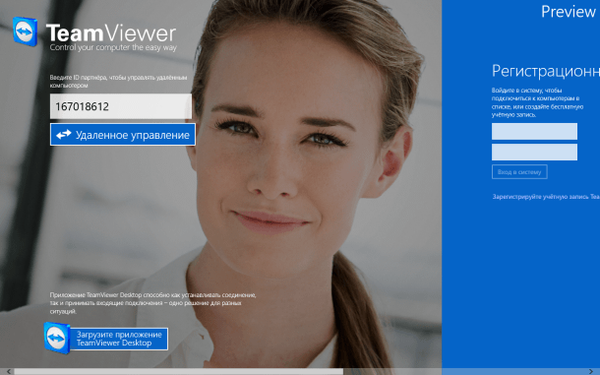 Po vnosu gesla bo aplikacija vzpostavila povezavo z oddaljenim računalnikom. Zdaj imate dostop do vseh elementov oddaljenega sistema. Z drugimi besedami, imate popoln nadzor nad oddaljenim računalnikom - lahko zaženete aplikacije in spreminjate različne sistemske parametre.
Po vnosu gesla bo aplikacija vzpostavila povezavo z oddaljenim računalnikom. Zdaj imate dostop do vseh elementov oddaljenega sistema. Z drugimi besedami, imate popoln nadzor nad oddaljenim računalnikom - lahko zaženete aplikacije in spreminjate različne sistemske parametre.
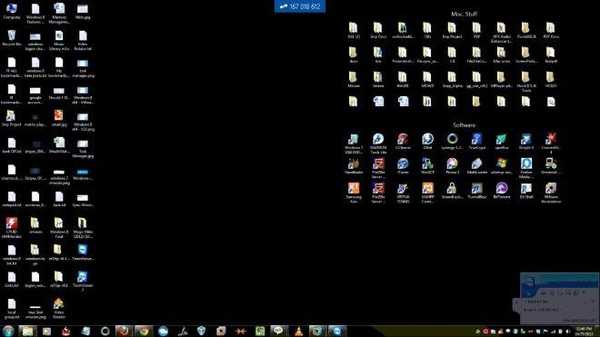
Z desnim klikom v aplikaciji odprete vrstico z gumbom za uporabo kombinacije Ctrl + Alt + Del. Tam se lahko premaknete na naslednji monitor (če je na oddaljeni računalnik priključenih več monitorjev) in odprete navidezno tipkovnico (za tablične naprave).
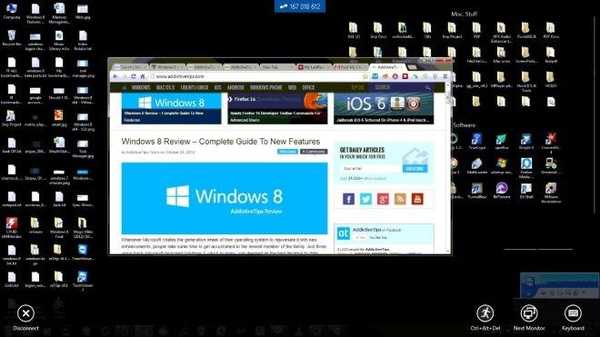
TeamViewer Touch deluje v operacijskem sistemu Windows 8. Aplikacijo smo preizkusili v sistemu Windows 8 32/64-bit.
Imejte lep dan!